win11如何兼容性运行 Windows11兼容模式设置方法
更新时间:2024-10-18 16:41:04作者:xiaoliu
Windows11是微软最新发布的操作系统版本,它带来了许多新的功能和改进,一些用户可能会遇到一些兼容性问题,特别是在安装旧版本软件时。为了解决这个问题,Windows11提供了一个兼容性设置,让用户可以在兼容模式下运行软件,以确保其能够正常运行。接下来我们将介绍如何设置Windows11的兼容模式,并解决可能出现的兼容性问题。
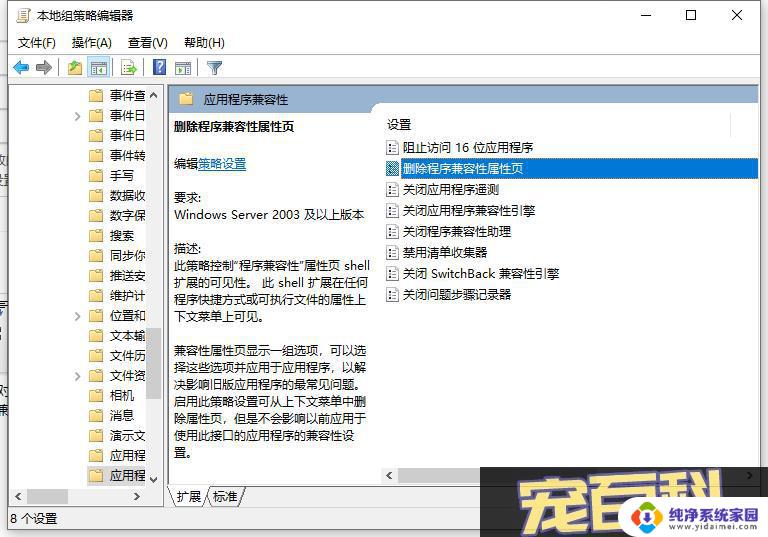
windows11兼容模式设置教程
1、在电脑上找想要设置的应用,比如QQ。右键点击该应用,在弹出菜单中选择“属性”的菜单项
2、接下来在打开的软件应用窗口中点击“兼容性”的选项卡
3、在打开的兼容性窗口中点击“运行兼容性疑难解答”的按钮
4、打开程序兼容性疑难解答的窗口,在窗口中点击“尝试建议的设置”快捷链接
5、在打开的测试程序的兼容设置窗口,会自动的为应用设置兼容设置
6、点击“测试程序”看一下应用是否可以正常运行就可以了
以上就是win11如何兼容性运行的全部内容,有遇到相同问题的用户可参考本文中介绍的步骤来进行修复,希望能够对大家有所帮助。
win11如何兼容性运行 Windows11兼容模式设置方法相关教程
- win11怎么兼容性运行 win11如何设置兼容模式
- win11使用兼容模式 Windows11兼容模式设置方法
- win11更改兼容性 win11兼容模式设置失败怎么办
- win11win10兼容模式 Windows11兼容模式设置步骤
- win11关闭应用程序兼容 Win11程序兼容性助手关闭设置方法
- win11浏览器多窗口设置 Win11 Edge浏览器如何设置兼容模式
- win11如何解决软件不兼容 Win11系统应用程序不兼容解决方法
- win11如何玩95红警 windows11红警游戏兼容性
- win11提示程序兼容性 Win11安全中心驱动程序不兼容问题解决方法
- galgame不兼容win11怎么办 Windows 11游戏不兼容的解决方案
- win11如何关闭协议版本6 ( tcp/ipv6 ) IPv6如何关闭
- win11实时防护自动开启 Win11实时保护老是自动开启的处理方式
- win11如何设置网页为默认主页 电脑浏览器主页设置教程
- win11一个屏幕分四个屏幕怎么办 笔记本如何分屏设置
- win11删除本地账户登录密码 Windows11删除账户密码步骤
- win11任务栏上图标大小 win11任务栏图标大小调整方法